


格安SIMを利用していると、iPhoneを使うことも多いですよね!そんな時の機種変更方法をわかりやすく解説していこうと思います!
AndroidからiPhone、iPhoneからiPhone、iPhoneをやめてAndroidのする方のそれぞれの方法をお伝えするので、新しいiPhoneに乗り換える方も、iPhoneから乗り換えたい方も是非参考にしてください!
目次
機種変更する前にしておくこと
iPhoneに機種変更をする前にしておくことを紹介します!
機種変更を失敗なく行うために、まずはWi-Fiの環境を整えましょう!
その他、シチュエーションごとにはいつような準備は以下の通りです。
| 現在iPhoneをお使いの方 | 現在Androidをお使いの方 | |
| iPhoneへ機種変更 |
|
|
| Androidへ機種変更 |
|
ー |
iPhoneからiPhoneに機種変更する方法≫
AndroidからiPhoneに機種変更する方法≫
iPhoneからAndroidに機種変更する方法≫
データのバックアップを取る方法
乗り換えに必要不可欠な、データのバックアップを取る方法を紹介します!
最初に、iPhoneのデータバックアップを取る方法です。
iPhoneのバックアップを取る手順
- 「設定」をタップ
- 画面の一番上「自分の名前」をタップ
- 「iCloud」をタップ
- 「iCloud バックアップ」をON
次はAndroidの場合です。
Androidのデータバックアップを取る方法
- 「設定」をタップ
- 「システム」をタップ
- 「バックアップ」をON
Google アカウント作成方法
Google アカウントの作成方法は以下の通りです!
Google アカウント作成方法
- アカウントの種類を選択
- 氏名・ユーザー名・パスワードを登録
- 生年月日・性別を登録
Apple IDの作成方法
続いては、初期設定時のApple IDの作成方法です!
初期設定時のApple IDの作成方法
- 「新しいiPhoneとして設定」をタップ
- 「パスワードを忘れたかApple IDをお持ちでない場合」をタップ
- 「無料のApple IDを作成」をタップ
- 生年月日・名前を登録
- 「現在のメールアドレス」か「無料iCloudメールアドレスを入手」をタップ
後は、画面の案内に従って操作すれば完了です!
iPhoneからiPhoneに機種変更する方法
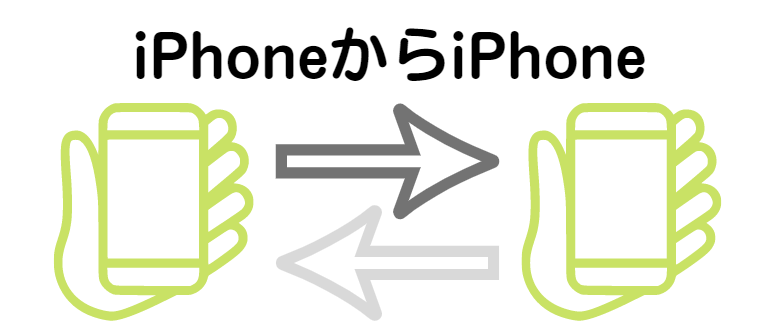
まず初めに、現在お使いのiPhoneから新しいiPhoneに乗り換える方法をご紹介します!
AndroidからiPhoneへの機種変更方法≫
iPhoneからAndroidへの機種変更方法≫

iPhoneに機種変更する際に行うことは大きくは以下の2ステップで、基本的にデータを移行するための作業です。
iPhoneに機種変更する手順
- お使いだった古い端末から、新しく使うiPhoneにSIMカードを入れ替える
- iOSにデータを移行する
上記の2ステップを以下で詳しく説明していきます!
①iPhoneのSIMカード入れ替え方法
iPhone機種変更時のSIMカードの入れ方をお伝えします。SIMカードは繊細なため、取扱いには注意しながら入れ替えを行ってくださいね。
iPhone機種変更時のSIMカードの入れ方
- 新旧それぞれのiPhoneの電源を切る
- 新しいiPhoneに付属されていたピンを旧 iPhone側面にある穴を押し込む
- 旧iPhone からSIMカードが入ったトレーが出てくるので、トレイからSIMカードを取り出す
- 先ほどのピンで新iPhoneのトレイを開く
- SIMカードを新iPhoneに入れる
新しく iPhoneを購入すると、専用のSIMピンが付属されています。ピンがない場合は針やシャーペンでの代用もできますが、トレイを傷つけないように注意が必要です。

②iPhoneからiPhoneへ本体データの入れ替え方法
iPhoneからiPhoneへ本体データを入れ替える方法を紹介します。iPhone同士でデータの入れ替えをするときは、
の3つの方法があるので、それぞれ解説します。
方法①:クイックスタート
クイックスタートは、iPhoneのデータ移行が簡単にできる最新の移行方法です。
ただし、データ移行には時間がかかるため、その間iPhoneを使うことができません。時間の余裕があるときに行うのがおすすめです。
また、Wi-Fiは必須ではありませんが、できればWi-Fiのある環境で行ないます。
クイックスタートのやり方
- 新旧端末のBluetoothをオンにする
- 旧iPhoneのロックを解除し、2台を横に並べる
- 新iPhoneにSIMカードを挿入し、電源を入れる
- 新iPhoneに「こんにちは」が表示されたら上にスワイプするかホームボタンを押す}
- 旧iPhoneに「新しいiPhoneを設定」が表示されたら、AppleIDを確認し「続ける」をタップする
- 新iPhoneにイメージが表示されるので、旧iPhoneのカメラで読み取る
- 新iPhoneでパスコードの入力画面になるので、パスコードを入力する
- 新iPhoneでFace IDやTouch IDを設定する
- 「データの転送」が表示されたら、「iPhoneから転送」を選択する


方法②:iCloud
次にiCloudを使ったデータ移行方法をお伝えします。Wi-Fiが必須となるので、Wi-Fi環境で行ないましょう。
iCloudを使ったデータ移行方法
- 旧iPhoneの「設定」→「自分の名前」→「iCloud」→「iCloudのバックアップ」をタップする
- バックアップを「オン」にし、「今すぐバックアップを作成」をタップする
- 新iPhoneの初期設定順に行い、「Appとデータ」から「iCloudバックアップから復元」をタップする
- AppleIDでiCloudにサインインし、復元したいデータを選ぶ
- 画面の案内に沿って復元していき、データの復元が完了するのを待つ
iCloudは5GBが無料で使えますが、5GB以上のデータを保存する場合は別途データのチャージが必要です。5GB以上のデータ移行を行う場合は、あまりおすすめしません。
方法③:iTunes
iTunesを使ったiPhoneのデータ移行方法をお伝えします。
iTunesを使ったiPhoneのデータ移行手順
- 旧iPhoneをパソコンにつなぎ、画面左上のiPhoneのアイコンをクリックする
- 「自動的にバックアップ」の中の「このコンピュータ」にチェックを入れる
- 「手動でバックアップ/復元」から「今すぐバックアップ」を選ぶ
- バックアップが終わったら、「最新のバックアップ」の日時が今のものか確認する
- 旧iPhoneをパソコンからはずし、新iPhoneとパソコンをつなぐ
- 画面左上のiPhoneのアイコンをクリックする
- 「手動でバックアップ/復元」から「バックアップを復元」を選ぶ

AndroidからiPhoneに機種変更する方法
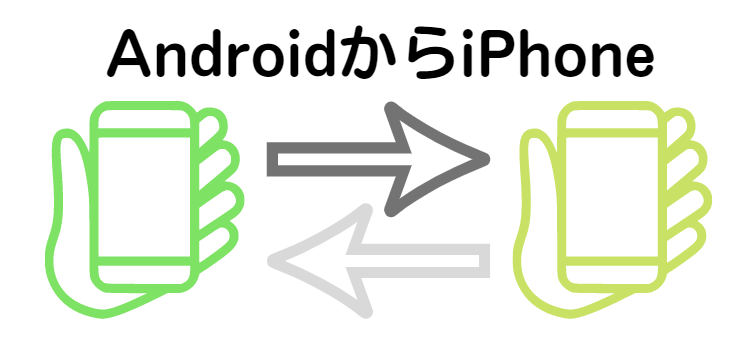
続いては、AndroidからiPhoneへの機種変更手順です。
AndroidからiPhoneへの機種変更もiPhoneからの機種変更手順と同様で難しくはありませんので安心してください!
AndroidからiPhoneへの機種変更手順
- お使いだった古い端末から、新しく使うiPhoneにSIMカードを入れ替える
- iOSにデータを移行する
上記の2ステップで簡単に機種変更が可能です!以下で順に紹介しています!
①AndroidからiPhoneへのSIMカード入れ替え方法
まず、AndroidからiPhoneへのSIMカードの入れ替え方法をお伝えします。
AndroidからiPhoneへのSIMカードの入れ替え方法
- 旧端末と新iPhoneそれぞれの電源を切る
- 指でカバーをはずす又は、iPhoneに付属されたSIMピンでトレイを引き出す
- 旧端末からSIMカードを取り出す
- SIMピンで新iPhoneのトレイを開く
- SIMカードを新iPhoneに入れる
Androidのスマホは、SIMピンを使わずに指で引き出せる機種が多いです。ただ、SIMピンでトレイを引き出すタイプもあるため、機種に合わせてSIMカードを取り出しましょう。
新しいiPhoneには専用のSIMピンが付属されているので、そのピンを使うのがおすすめです。

針やクリップ、シャーペンなのでも代用できますが、トレイを引き出すときや押し込むときにトレイを傷つけないよう専用のSIMピンを使うようにします。


②AndroidからiPhoneへ本体データの入れ替え方法
データ移行の詳しい方法は、以下のすーちゃんモバイル別記事にて紹介しておりますので参考にしてください!
AndroidからiPhoneへのデータ移行手順はこちら!
iPhoneからAndroidに機種変更する方法
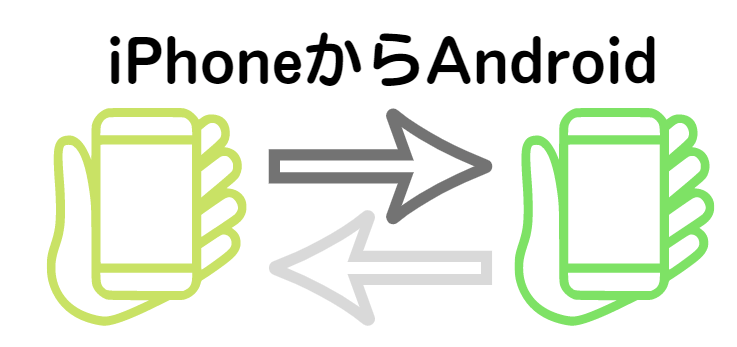
続いては、iPhoneからAndroidへの機種変更手順です。
iPhoneからAndroidへの機種変更も他の機種変更手順と変わりません!
iPhoneからAndroidへの機種変更手順
- お使いだった古い端末から、新しく使うAndroidにSIMカードを入れ替える
- データを移行する
それぞれのステップを詳しく見ていきましょう!
①iPhoneからAndroidへのSIMの入れ替え方
iPhoneからAndroidへの機種変更時のSIMカードの入れ方をお伝えします。
iPhoneからAndroidへの機種変更時のSIMカードの入れ替え手順
- 新旧それぞれの端末の電源を切る
- 旧端末(iPhone)本体のトレーをピンで開ける
- 旧iPhone からSIMカードが入ったトレーが出てくるので、トレイからSIMカードを取り出す
- 先ほどのピンで新Androidのトレイを開く
- SIMカードを新Androidいきましょうに入れる
②iPhoneからAndroidへ本体データの入れ替え方法
iPhoneからAndroidへのデータ移行で注意したいのは、移行できるものと移行できないものがある点です。
| 移行できるデータ | 移行できないデータ |
|
|
上記を確認したうえで、データ移行に移りましょう!
iPhoneからAndroidへデータ移行する詳しい方法は、以下のすーちゃんモバイル別記事にて紹介しております!
iPhoneからAndroidへのデータ移行手順はこちら
SIMカード入れ替え時の5つの注意点

iPhoneのSIMカードを入れ替えるタイミングは、データの移行前移行後のどちらでも大丈夫です。データ移行の方法によってはデータ移行前になりますが、基本的にいつでもできます。
ただし、入れ替えタイミングが気になる方は、データ移行前にSIMカードを入れ替えるのがおすすめです。
SIMカードの入れ替え前に、入れ替え時の注意点を確認しましょう。入れ替えの注意点はこの5つです。
- SIMカードのサイズを確認する
- 新旧端末の電源を切る
- チップに触らない
- SIMカードやトレイをなくさないようにする
- 入れる向きを間違えない

1.SIMカードのサイズを確認する
SIMカードには、
- 標準SIMカード
- Micro-SIMカード
- Nano-SIMカード
の3種類があります。
この3種類はそれぞれ全く別物となり、対応する機種も異なり、この3つのサイズを切り離して使う「マルチSIM」という種類もあります。


また、SIMカードのサイズが異なるときは、キャリアのショップから手続きをします。ドコモとauは2,200円の事務手数料が、ソフトバンクの場合は3,300円の手数料が必要です。
そして、iPhoneの機種変更と同時に通信業者を変える場合は、SIMロックの解除が必要にあることもあります。
2.新旧端末の電源を切る
SIMカードを入れ替えるときは、古い機種と新しいiPhoneのどちらも電源をオフにしてから行います。電源を入れたままSIMカードを入れ替えてしまうと、データが破損したりiPhoneに不具合が起こる可能性も。
必ず新旧2台の電源がオフになっているか確認してからSIMカードの入れ替えを行いましょう。
3.金色の部分に触らない
SIMカードを入れ替えるときは、金色部分に触れないよう注意します。この金色の部分は、SIMカードのデータが入った大事な部分です。
ここに指紋や皮脂などの汚れや傷がつくとデータが壊れてしまう可能性があります。そのため、SIMカードを入れ替えるときはSIMカードの側面を持つようにします。
また、汚れがついたからといって、SIMカードを拭くのも危険です。ホコリが溜まった場所に置くことのないよう慎重に扱います。

4.SIMカードやトレイをなくさないようにする
SIMカードとトレイは薄く小さいです。そのため、まれに取り出したSIMカードやトレイをなくしてしまう人がいます。
SIMカードは入れ替える直前に取り出すことで、紛失を防げます。SIMカードを出したまま放置しないよう気を付けてください。

5.SIMを挿入する向きに気を付ける
SIMカードは差し込む向きが決まっています。間違えた方向や表と裏を逆に挿入すると、iPhoneが起動しません。
また、iPhone本体やSIMカードそのものの不具合を引き出す原因になる可能性もあります。SIMカードを入れ替えるときは、入れる向きや表と裏をきちんと確認してから差し込みましょう。

機種変更に伴うアプリ等のデータ移行方法

端末のデータ移行以外に、機種変更の際はご利用中のSNSやアプリのデータ移行も行わなくてはなりません。
以下で、方法を簡潔に紹介するので参考にしてみてください。

LINEの引継ぎ
LINEは機種が変わっても、IDやともだち、トーク履歴を引き継げます。
iPhoneの機種変更をしたときのLINEの引継ぎ方法です。データ移行前に行いましょう。
- LINEのホーム画面から「設定」→「トーク」→「トークのバックアップ」→「今すぐバックアップ」をタップし、バックアップする
- 「設定」に戻り、「アカウント」→「基本情報」の中の電話番号とメールアドレスとメモする
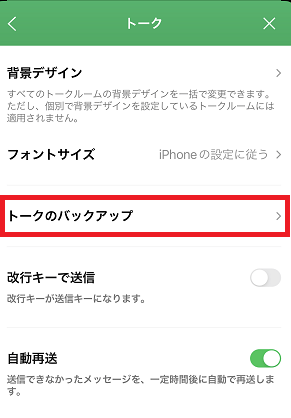
電話番号とメールアドレスは、新iPhoneでLINEにログインするときに必要になります。LINEのパスワードを忘れたときは、パスワードの再設定をしましょう。


もっと詳しく知りたい方はこちら!
https://digital-wallet.jp/mobile/kakuyasusim-transfer-line-account/
その他のアプリの引継ぎ
通常、新iPhoneにアプリの引継ぎをするときは、ログインIDやパスワードが必要になります。
また、ゲームなどデータを引き継ぎたいときは、アプリそれぞれでデータの引継ぎ方法があります。
それぞれのアプリの引継ぎ方法にならって、引継ぎを行いましょう。
iPhoneを自分で機種変更するときの4つの注意点

iPhoneを自分で機種変更するときの4つの注意点があります。うまく移行できないのを防ぐために必要なことです。それぞれ解説するので、ご覧ください。
注意点①:AppleIDとパスコードを確認
こちらはiPhoneから異なるiPhoneの機種に変更するときの注意点です。iPhoneからiPhoneへ機種変更するときは、AppleIDとパスコードの入力が必要になります。
AppleIDとパスコードがわからないとデータの移行ができないため、機種変更をするときは事前に確認をします。
AppleIDの確認方法は、「設定」→1番上の「自分の名前」から見れます。
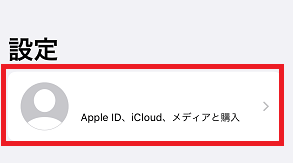
パスコードを忘れた場合は、iPhoneをリカバリモードから初期化する必要があるため、忘れないようにしましょう。

注意点②:中古品は初期化する
iPhoneの機種変更時に用意した端末が中古品の場合は、端末に過去のデータが残っていることがあります。そのため、中古品に機種変更するときは、iPhoneを初期化してからデータの移行を行ないます。
また、元々使っていたiPhoneを下取りに出すときも、必ず初期化してから手放してください。データを残したまま手放すと、トラブルにつながることもあるため、注意しましょう。
注意点③:最新のiOSにアップデートする
iPhoneに機種変更するときは、iOSを最新にアップデートしてからデータ移行を行います。古い端末がiPhoneの人は特に注意してください。
iOSバージョンが古いとエラーが起きることもあるため、最新状態にしてから機種変更することでスムーズにデータ移行ができます。


注意点④:データ容量に注意!
旧端末よりも新iPhoneの方がデータ容量が少ないと、すべてのデータを移せない恐れがあります。そのため、それぞれのデータ容量の確認をしておきましょう。
新iPhoneの方がデータ容量が少ないときは、旧端末のデータを減らして移行する必要が出てくるかもしれません。
iPhoneを手に入れるおすすめの方法
iPhoneへ機種変更する場合の端末を安く購入するためにおすすめの方法を紹介します!
iPhoneおすすめ購入方法
- 大手キャリアで下取りプログラムを利用して購入する
- 格安SIMのキャンペーンを利用して購入する
- 中古のiPhoneを中古ショップで購入する
- 過去モデルのiPhoneをApple ストアで購入する
お使いにキャリアにもよりますが、大抵のキャリアが端末のタイムセールやキャンペーン、下取りを行っています!
すーちゃんモバイルの以下の記事に開催中キャンペーンが紹介されていますので、ぜひ参考にしてみてください。
また、中古ショップであればiPhone13でも7万円以下で手に入るところが増えてきています。新品にこだわりがない人は、中古の端末も候補に入れると乗り換え費用が抑えられるかもしれませんね!
iPhone購入に使える格安SIMキャンペーンはこちら
まとめ

自分でiPhoneを機種変更する方法やSIMカードの入れ替えについてまとめました。
ポイント
- SIMカードの種類が機種に対応しているか確認する
- SIMカードを入れ替えるタイミングは、データ移行前がおすすめ
- SIMカードを入れ替えるときは、端末の電源を切る
- SIMカードの取り扱いに注意し、入れ替える直前に抜き取る
- SIMカードを入れ替えるときは、iPhoneに付属されているSIMピンを利用する
- iPhoneからiPhoneにデータ移行をするときは、クイックスタート・iCloud・iTunesの3つの方法がある
- iPhoneからiPhoneにデータ移行には、AppleIDとパスコードが必要
- AndroidからiPhoneにデータ移行をするときは、「iOSに移行」アプリを使用する
- データ移行をするときは、新旧端末のデータ容量を確認する
- 中古のiPhoneに機種変更するときは初期化してから設定を始める























